Uživatelé macOS používají Dock několikrát denně. Můžete se pomocí něj dostat do určitých složek, spouštět aplikace a další. Věděli jste však, že si do Docku můžete také přidat další dvě ikony, které však nejsou normálně dostupné? Jedná se o zástupce AirDropu a iCloud Drive. Pouhým jedním kliknutím se tak můžete prakticky ihned přesunout do rozhraní těchto dvou služeb. V případě AirDropu můžete ihned začít přenášet soubory, v případě iCloud Drive se můžete ihned přesunout na své jablečné cloudové úložiště. Vrhněme se tedy přímo na věc.
Mohlo by vás zajímat

Jak do Docku přidat ikonu AirDropu
Na vašem macOS zařízení, tzn. na Macu nebo MacBooku, se přesuňte do aktivního okna Finderu. Poté klikněte v horní liště na možnost Otevřít a z rozbalovacího menu vyberte předposlední kolonku Otevřít složku… Do nového okna, které se zobrazí, zkopírujte a vložte tuto cestu:
/System/Library/CoreServices/Finder.app/Contents/Applications/
Po vložení stačí kliknout na tlačítko Otevřít. Poté se otevře nové okno v podobě složky, kde už můžete spatřit ikonu AirDropu. Ikonu nyní stačí jednoduše pomocí kurzoru chytit a přesunout ji směrem dolů do Docku. Ikona se zde klasicky uchytí a můžete ji různě v Docku přesouvat.
Jak do Docku přidat ikonu iCloud Drive
Na vašem Macu nebo MacBooku se opět přesuňte do aktivního okna aplikace Finder. Poté v horní liště klikněte na tlačítko Otevřít a rozevíracího menu, které se zobrazí, rozklikněte předposlední možnost Otevřít složku… Otevře se okno, do kterého vložte následující cestu:
/System/Library/CoreServices/Finder.app/Contents/Applications/
Poté stačí stisknout tlačítko Otevřít. Otevře se okno, ve kterém stačí lokalizovat ikonu iCloud Drive. Tu poté naprosto jednoduše opět přesuňte ze složky směrem dolů do Docku.
Osobně využívám AirDrop opravdu každý den a musím říct, že rychlý přístup ve spodním Docku je pro mě naprosto skvělý. Vím, že se můžu do AirDropu přepnout i pomocí Finderu, a to samé platí i pro iCloud Drive, každopádně mít tyto ikony vždy po ruce rozhodně není k zahození.
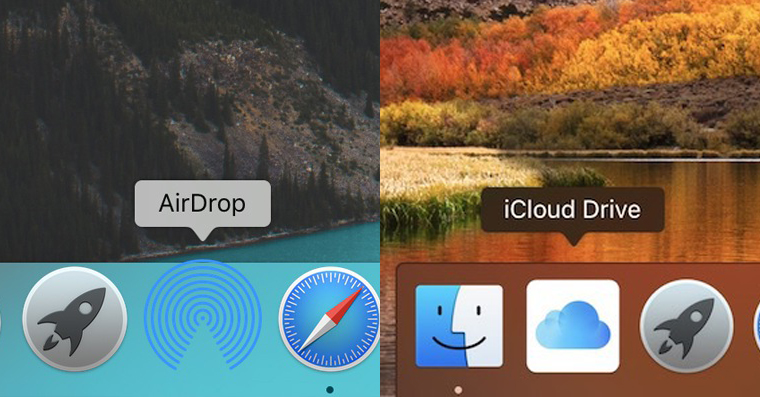
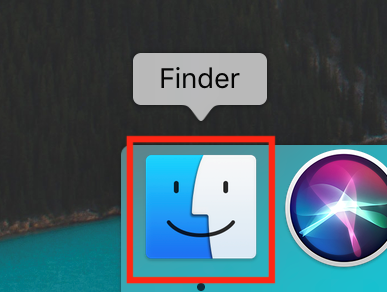
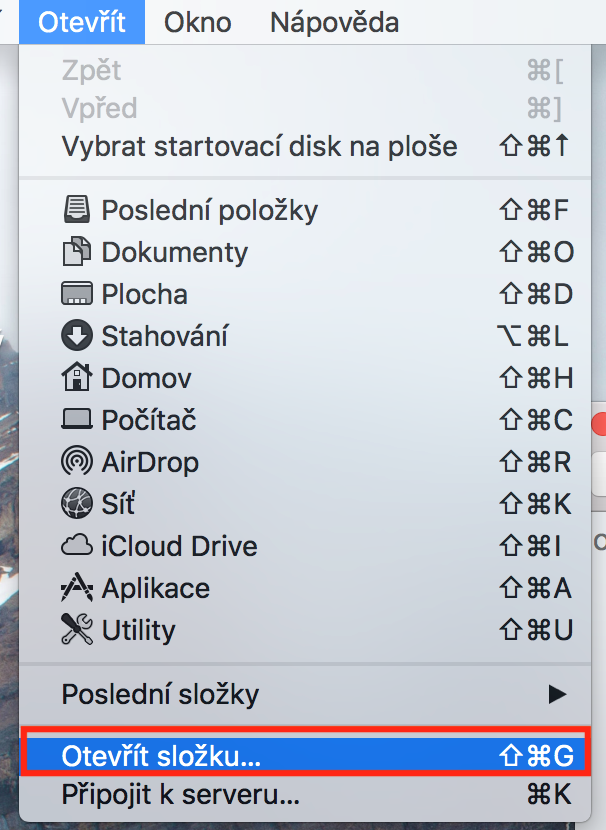
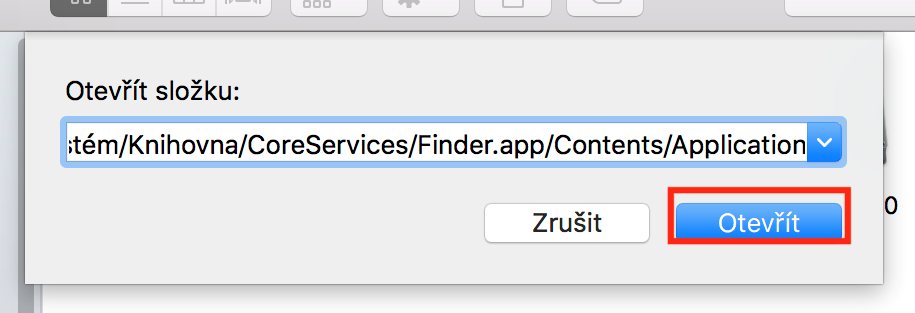
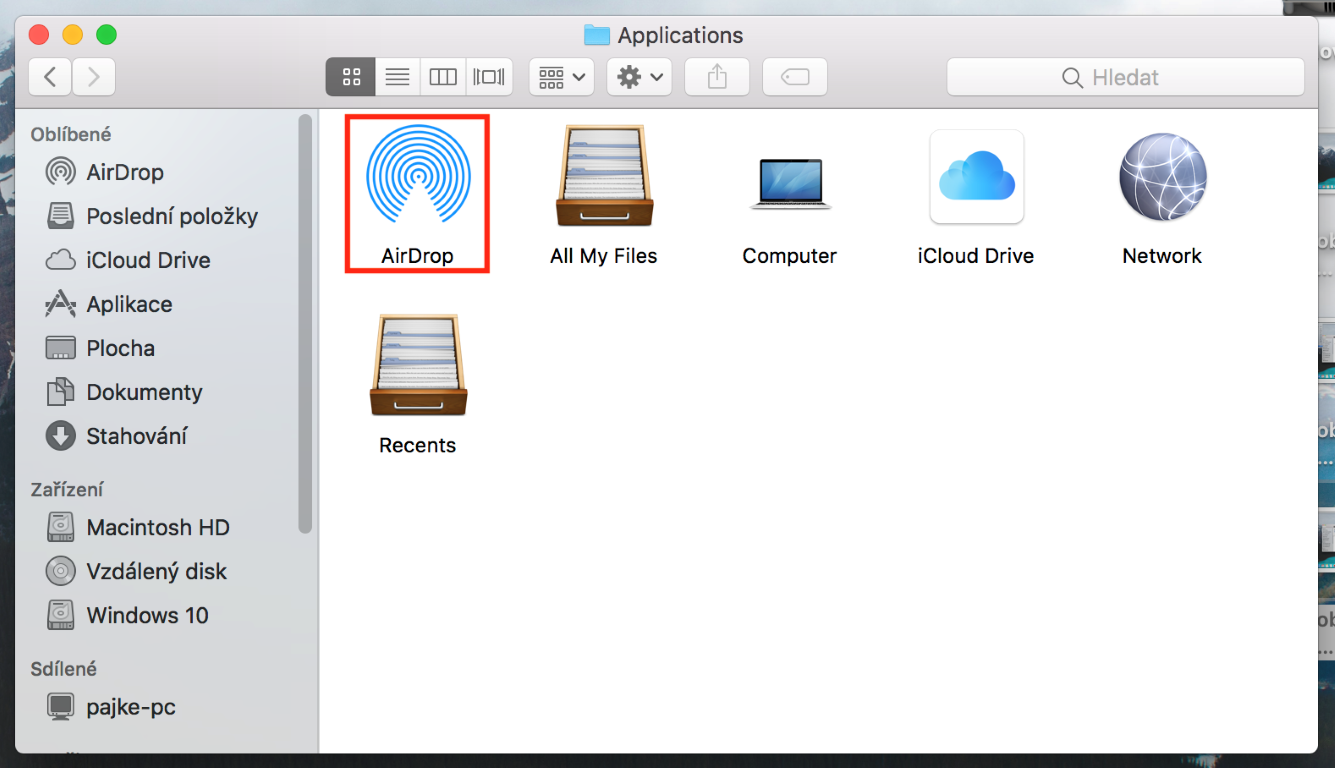
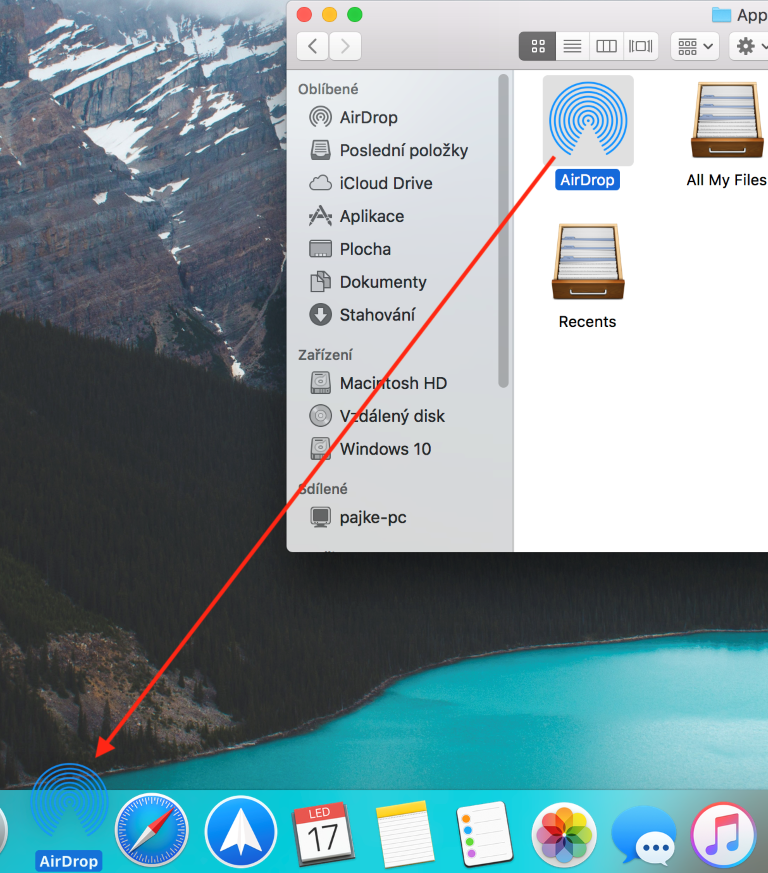
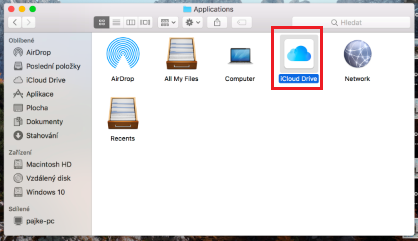








Díky za super tipy!
Když už jsme u iCloud Drivu, ke štěstí mi u něj chybí možnost vypnout synchronizaci některých složek, abych ušetřil místo na disku. Přeci jen mít koupeno 2TB místa a nemít možnost některé věci nechat „pouze na iCloudu“… lze docílit toho že se nezobrazuje, ale ne že se nesynchronizuje.
Druhá věc, která je u iCloudu naprd, je, že nelze sdílet složku, a to dokonce ani mezi členy rodiny. Lze sdílet soubory, ale celou složku ne. Uvedu use case: třeba složku která se týká dětí, domu apod, kam by potřebovali mít přístup všichni členi rodiny. Prostě nenasdílíte.
Pochopil jsem, že zatímco Dropbox, OneDrive, Google Drive… jsou služby na spolupráci mezi více lidmi, tak iCloud je primárně určen pro jednotlivce, který potřebuje mít data synchronní mezi více zařízeními.
Tohle pokud dotáhnou, tak budu absolutně spokojený.
Tak začni používat Google drive a budeš, v jak jiné dimenzi! Napovím – lepší!
Používám Google Drive, OneDrive i Dropbox, některé z nich i ve verzi pro firmy, a mám tedy možnost srovnání. Jak píšu, všechny umí to co zmiňuji – vybrat si co budu synchronizovat lokálně. A nasdílení složky je otázka klik-klik.
Budu se opakovat, je škoda že to iCloud neumí. A protože mohu srovnávat, tak zrovna Google Drive mi z těch tří uvedených přijde jako nejhorší a mám ho jen že ho vyžaduje jeden zákazník.
diki za super tip :)